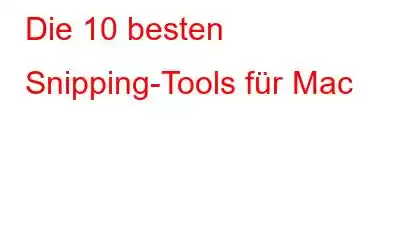Eine Bildschirmaufnahme ist eine großartige Möglichkeit, Dinge klar zu demonstrieren.
Es könnte sein, dass Sie Ihren Mitarbeitern Feedback zu einem laufenden Projekt geben möchten. Oder Sie möchten einen Screenshot eines wunderschönen Bildes aus einem Naturvideo machen, das Sie gerade ansehen, und ihn als Hintergrundbild speichern. Oder, wenn Sie ein Wettbewerbsspieler sind, möchten Sie vielleicht einen Screenshot Ihres Allzeit-Highscores machen und ihn anderen Spielern zur Schau stellen.
Vertrauen Sie uns, einem Mac-Snipping-Tool würde Ihnen dabei helfen, das alles mit Leichtigkeit zu erledigen. Sie können nicht nur Screenshots aufnehmen, sondern auch –
- Einen Screenshot eines bestimmten Teils des Bildschirms oder sogar einen Scroll-Screenshot erstellen.
- Details verwischen Sie möchten nicht, dass andere es sehen.
- Kommentieren Sie den Screenshot mit Elementen wie Rechtecken, Kästchen, Kreisen, Schrittnummern usw.
- Teilen Sie den kommentierten Ausschnitt auf dem Mac mit anderen Benutzern .
Hier kann ein MacBook-Snipping-Tool nützlich sein. In diesem Beitrag haben wir eine Liste der besten Snipping-Tools für Mac zusammengestellt.
Verfügt der Mac über ein Snipping-Tool?
Ja, der Mac verfügt über ein Snipping-Tool mit Hilfe Davon können Sie Screenshots machen. Es gibt mehrere Möglichkeiten, einen Screenshot auf dem Mac zu erstellen. Wir haben alle diese Möglichkeiten hier erklärt.
Die 10 besten Snipping-Tools für Mac
1. EaseUS RecExperts für Mac
Preise: Kostenlose Testversion mit eingeschränkten Funktionen verfügbar. Die Pro-Version kostet 19,95 $.
Es handelt sich um ein benutzerfreundliches, funktionsreiches Snipping-Tool für Mac. Sie können nicht nur Screenshots machen, sondern auch Bildschirmaktivitäten ganz einfach aufzeichnen. Selbst mit der kostenlosen Version bietet es keine Aufnahmezeitbegrenzung, kein Wasserzeichen und verschiedene tolle Funktionen.
Bemerkenswerte Funktionen:
- Bildschirmaufzeichnung Mac mit Audio.
- Jeden Bereich des Bildschirms erfassen.
- Aufzeichnung planen.
- Aufnahme automatisch teilen und automatisch stoppen.
- Audio aus dem Video extrahieren.
- Webcam aufzeichnen.
- Das Tool wird mit einem GIF-Maker geliefert.
- Technischer Support rund um die Uhr .
- Eingeschränkte Bearbeitungsfunktionen
Hier herunterladen
2. Movavi Screen Recorder für Mac
Preis: 42,95 $
Quelle: MovaviEin weiteres großartiges Bildschirmaufnahme-Tool, das Ihnen bei Ausschnitten auf dem Mac helfen kann, ist Movavi Screen Recorder. Nachdem Sie erfasst haben Auf dem Bildschirm können Sie Ihren Screenshot mit weiteren Anmerkungen versehen, einen Textmarker verwenden, Pfeile und Linien zeichnen und viele andere Dinge tun.
Bemerkenswerte Funktionen:
- Machen Sie Scroll-Screenshots.
- Skow-Tastenanschläge und Maus.
- Planen Sie Aufnahmen
- Exportieren Sie Screenshots nach Google Drive, E-Mail, Zwischenablage usw.
- Einfach zu bedienen.
- Kommentieren Sie ganz einfach Formen und zeichnen Sie sie.
- Erfassen Sie jeden Teil Ihres Mac-Bildschirms.
- Nette Tastaturkürzel
- Die kostenlose Testversion gilt nur für 7 Tage.
Hier herunterladen
3. Snagit
Preise: Voll funktionsfähige kostenlose Testversion für 15 Tage, danach 62,99 $.
Wird als einer der besten Bildschirme angepriesen Mit den Capture-Tools für Mac ist Snagit ein einfaches, aber effektives Tool. Sie können Ihren Bildschirm erfassen, Ihre Screenshots markieren oder sogar eine vorgefertigte Vorlage verwenden und Ihre Snippets anschließend direkt auf beliebten Plattformen teilen. Und das alles, während Sie die bearbeitbare Kopie für sich behalten.
Bemerkenswerte Funktionen:
- Erfassen Sie jeden Bereich des Bildschirms.
- Panorama-Bildlaufaufnahme.
- Extrahieren Sie Text aus einer Bildschirmaufnahme und fügen Sie ihn an anderer Stelle ein.
- Integrierter Bildeditor.
- Snagit dient auch als Dienstprogramm zur Bildschirmaufzeichnung.
- Eine nahtlose Zusammenarbeit ist von Vorteil, wenn Sie mit einem Team arbeiten.
- Tolle Sammlung von Tutorials, die als großartige Referenz dienen können .
- Vorlagen für verschiedene Anlässe, zum Beispiel zum Erstellen von Tutorials.
- Etwas teurer.
- Erfassen Sie jeden Bereich oder speichern Sie sogar eine Webseite mit einem Klick.
- Enthält einen Bildeditor, der beim Kommentieren, Korrigieren und Anpassen von Screenshot-Eigenschaften helfen kann.
- Countdown-Timer um Screenshots zu verzögern.
- Audioaufnahme.
- Darüber hinaus als Bildschirmrekorder und Videoeditor verwendbar.
- Eine der besten Dateiverwaltungsstrukturen, um Screenshots in leicht zu identifizierenden Ordnern abzulegen.
- Einfaches Teilen auf Plattformen wie Dropbox, Tumblr, Facebook, Evernote und vielen mehr.
- Erstellen Sie Anleitungen und Tutorials mit Echtzeit-Voiceovers.
- Gelegentliche Leistungsprobleme wurden von einigen Benutzern festgestellt.
- Bildschirmlupe.
- Fenster automatisch erkennen.
- Mehrere Screenshot-Ausgabe
- Kommentieren Sie mit Rechtecken, Pfeilen, Pinseln, Text und anderen Elementen .
- Sie können sogar Videos aufnehmen.
- Unterstützt verschiedene Bildformate.
- Hochladen und teilen Bilder mit einem einzigen Klick.
- Vier Arten von Bildlinks, damit Sie sie bequem in Blogs, Foren oder Instant Messages einfügen können.
- Mangel Dateiverwaltungsfunktionen.
- Machen Sie scrollende Screenshots.
- Erfassen Sie jeden Bereich und machen Sie auch zeitgesteuerte Screenshots.
- Funktionalität zum Markieren von Screenshots.
- Erfassen Sie sich bewegende Objekte durch Einfrieren des Bildschirms.
- All-in-One-Modus für den Zugriff auf alle Aufnahmemodi.
- Auf den Aufnahmeverlauf zugreifen und ihn wiederherstellen.
- Hochgradig anpassbar.
- Teilen Sie ganz einfach Screenshots mit dem Team.
- Die kostenlose Version ist nicht verfügbar.
- Erfassen Sie jeden Bereich des Bildschirms.
- Unterstützung für sFTP-, FTP-, Amazon S3- und WebDAV-Unterstützung.
- Kommentieren Sie mit Text, Stift, Pfeilen und Formen.
- Zeitverzögerte Screenshots.
- Anpassbare Hotkeys
- Möglichkeit, Snapshots in externen Editoren zu öffnen.
- Die kostenlose Version bietet Ihnen 2 GB Speicherplatz, während die kostenpflichtige Version Ihnen 10 GB Speicherplatz bietet.
- Teilen Sie Screenshots mit einem Klick.
- Gelegentliche Fehler.
- Wählen Sie den Bereich aus, den Sie erfassen möchten.
- Wählen Sie die Auflösung des Screenshots.
- Möglichkeit, die Höhe und Breite des Screenshots auszuwählen.
- Fügen Sie Pfeile, Farben und Text zu Screenshots hinzu.
- Kostenlos.
- Funktionalität zum Markieren von PDF-Dateien
- Sie können auch Bilder hervorheben und verwischen.
- Möglichkeit, Fotos zuzuschneiden
- Es fehlen erweiterte Funktionen
- Erfassen Sie jeden gewünschten Teil des Bildschirms.
- Kommentieren Sie mit Text und Farbhervorhebungen.
- Die Mit dem Bildeditor können Sie Kreise, Linien, Kästchen und Pfeile hinzufügen.
- Kommt auch mit einem Bildschirmrekorder.
- Erhalten Sie gemeinsam nutzbare Links über TinyURL.
- Speichern Sie Dateien automatisch in der Cloud.
- Dateien bis zu 10 GB freigeben.
- Hohes Maß an Sicherheit.
- Beschränkung der Dateitypen.
- Machen Sie einen Screenshot eines beliebigen Bereichs auf dem Bildschirm Ihres Mac
- Leistungsstarker Online-Editor.
- Kommentieren Sie Screenshots mit Formen, Farben und Text.
- Suchen Sie nach ähnlichen Bildern, indem Sie einen Teil des Bildschirms auswählen.
- Kostenlose Nutzung.
- Einfach und intuitiv.
- Erfassen Sie schnell Screenshots und laden Sie sie mit einem kurzen Link überall im World Wide Web hoch .
- Schnelltasten einfach konfigurieren.
- Einige erweiterte Optionen der Konkurrenz fehlen.
Hier herunterladen
4. Capto
Preise: Kostenlose Testversion, dann 29,99 $
Capto ist nicht nur ein Tool zur Bildschirmaufnahme. Sie können ein Schweizer Messer in Betracht ziehen, das mit einem Bildschirmrekorder, einem Videorecorder, einem Videoeditor und vielem mehr ausgestattet ist. Dank der Dateiverwaltungsfunktionen, die Ihre Screenshots in leicht erkennbaren Ordnern ablegen, hilft es Ihnen sogar dabei, schnell und organisiert zu bleiben.
Bemerkenswerte Funktionen:
Hier herunterladen
5. Apowersoft Screen Capture
Quelle – ApowersoftApowersoft Screen Capture ist eine vollwertige Snipping-Anwendung für macOS. Es kann Ihnen dabei helfen, jeden Bereich des Bildschirms zu erfassen. Sobald Sie die Tastenkombination „Strg + Befehlstaste + A“ für dieses Tool drücken, können Sie Screenshots oder sogar Videos von Bildschirmaktivitäten aufnehmen.
Bemerkenswerte Funktionen:
Hier herunterladen
6. CleanShot für Mac, da es über 50 Funktionen bietet. Dadurch stellt es eine großartige Alternative zur Bildschirmaufnahmefunktion Ihres Mac dar. Ganz gleich, ob es darum geht, Screenshots aufzunehmen, sie mit Anmerkungen zu versehen oder sie zu teilen, CleanShot ist für alle Abteilungen geeignet.
Bemerkenswerte Funktionen:
Hier herunterladen
7. Monosnap – Screenshot-Editor
Preis:Kostenlose Testversion verfügbar. Ein monatliches Abonnement für die nichtkommerzielle Version mit externer Integration Die Nutzung beginnt bei 4,49 $
Wenn Sie einen Blick auf den Mac werfen möchten, können Sie Monosnap ausprobieren. Es ist für seine Präzision bekannt, da Sie mit einer 8-fachen Lupe einen Bereich zuschneiden können, mit dem Sie einen pixelgenauen Ausschnitt erwarten können. Darüber hinaus bietet es noch mehrere weitere Funktionen, einschließlich Speicher. Nachfolgend sind einige seiner bemerkenswerten Funktionen aufgeführt –
Bemerkenswerte Funktionen:
Monosnap herunterladen
8. Skitch
Preise: Kostenlos. Ein Monat Evernote Premium kostet Sie 5,99 $
Dies ist eines der am besten bewerteten Mac-Snipping-Tools im App Store und bietet auch eine Integration mit Evernote. Sie können Screenshots, Bilder und sogar PDFs mit Anmerkungen versehen. Für die PDF-Markup-Funktion ist ein Premium-Konto erforderlich.
Bemerkenswerte Funktionen:
Hier herunterladen
9. Droplr
Preise:Kostenlose Testversion für 3 Tage. Danach beginnen die Preise bei 8 $/Monat, bei jährlicher Abrechnung 72 $.
Dieses Snipping-Tool für Mac genießt das Vertrauen von Marken wie Airbnb, eBay und Nike. Es kann Fachleuten in einer Vielzahl von Bereichen wie Kundendienstmitarbeitern, Projektmanagern, Designern, Vertrieb, IT usw. zugute kommen. Als Benutzer können Sie die Verknüpfungen dieses Mac-Snipping-Tools vollständig anpassen.
Bemerkenswerte Funktionen:
Hier herunterladen
10. LightShot
Preise: Kostenlos
Auf den ersten Blick mag LightShot einfach aussehen, es bietet alles, was Sie erwarten von einer Bildschirmaufnahme-App erwarten. Sie benötigen lediglich zwei Tasten, um schnell einen Screenshot zu erstellen. Die Mac-Snipping-Tool-Verknüpfung für LightShot lautet ⇧⌘ 9.
Bemerkenswerte Funktionen:
Herunterladen Hier
Was ist Ihre Wahl?
Da Sie nun mehrere Snipping-Tools für den Mac zur Auswahl haben, teilen Sie uns bitte mit, welches Ihr Favorit ist. Ihr Favorit hat es nicht auf die Liste geschafft? Schreiben Sie uns einen Vorschlag. Für weitere Inhalte dieser Art lesen Sie weiter WeTheGeek. Sie finden uns auch auf Facebook, Pinterest, YouTube, Flipboard, Instagram , und Twitter.
Lesen: 0